原因:
1.未安装显卡驱动。若未安装显卡驱动,开机会很慢。
2.硬盘过大。硬盘读取数据寻址慢,导致开机慢。
3.杀毒软件安装过多。不同杀毒软件之间会争夺对电脑文件的控制权,消耗大量系统资源,导致开机慢。
4.垃圾文件过多。导致开机缓慢。
解决办法:
1.安装主板芯片驱动以及显卡驱动,提升开机速度。
2.新系统装完,可以禁用一些无用启动项,提升开机速度。
3.及时清理垃圾软件。
4.减少系统盘文件数量,加速开机读取有效文件的速度。
5.整理磁盘碎片,提高性能。
6.升级杀毒软件,对系统进行全面扫描,慎用来路不明的软件,提高电脑安全指数。
原因一:第三方软件
电脑卡的一个原因可能是安装了第三方软件,尤其是优化和杀毒类软件。
所以如果一定要装此类软件,一定要从正规渠道下载,安装的时候注意避免安装捆绑软件。
原因二:系统后台
系统或杀毒软件在后台自动下载更新时、杀毒软件在后台查杀病毒时,也可能会导致电脑卡顿。
1,系统更新
我们可以在方便时搜索Windows更新,选择手动检查更新、或者更改使用时段。
2,杀毒软件
以McAfee为例,我们可以在桌面右下角找到对应图标,检查更新并按提示更新后重启。
原因三:系统垃圾
系统缓存、操作记录、日志文件、软件残余,频繁使用却不清理垃圾可能会让电脑越用越卡。
1, 磁盘清理
右击磁盘盘符,依次选择属性常规磁盘清理,勾选需要清理的项目,点击清理系统文件,按提示完成并确定。
2,磁盘碎片整理
选中磁盘右击属性工具优化。优化完毕后点击更改设置,取消按计划运行。
注意:固态硬盘(SSD)因存储方式和擦写次数等原因,不需要进行碎片整理
3, 启用存储感知
Win10 1703以上版本支持的存储感知功能,能让系统通过删除不需要的文件(如临时或回收站内的文件等)来自动释放空间。
依次点击开始设置系统存储并打开“存储感知”。
原因四:不使用的功能
部分功能若不需要使用也可以选择关闭,减少有限资源的耗用。
1,关闭休眠
如果平时不使用休眠功能的话,可以关闭休眠功能,删除系统休眠文件。
①在搜索框输入命令提示符,在出现的搜索结果中选择以管理员模式运行;
②在打开的命令提示符窗口中输入命令:
powercfg -h off,然后回车就可以关闭系统休眠功能啦~
2,减少开机加载启动项
依次点击开始运行输入msconfig启动,去掉不必要的启动项。
本文来自作者[许昕彤]投稿,不代表博羽号立场,如若转载,请注明出处:http://www.sz-boyu.cn/sz/14926.html

评论列表(4条)
我是博羽号的签约作者“许昕彤”!
希望本篇文章《新装的电脑怎么开机很慢》能对你有所帮助!
本站[博羽号]内容主要涵盖:生活百科,小常识,生活小窍门,知识分享
本文概览:原因: 1.未安装显卡驱动。若未安装显卡驱动,开机会很慢。 2.硬盘过大。硬盘读取数据寻址慢,导致开机慢。 3.杀毒软件安装过多。不同杀毒软件之间会争夺对电脑文件的控制权,消耗...